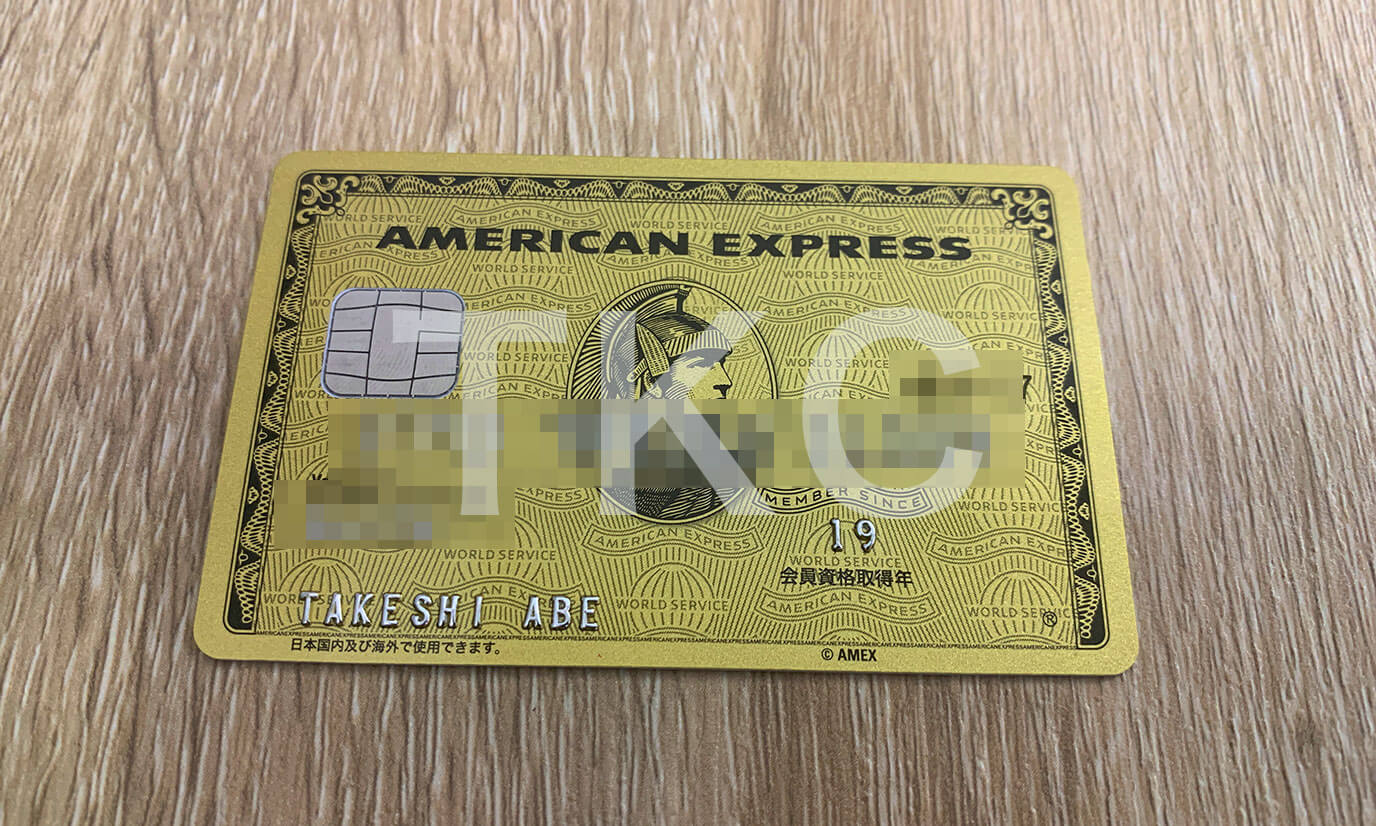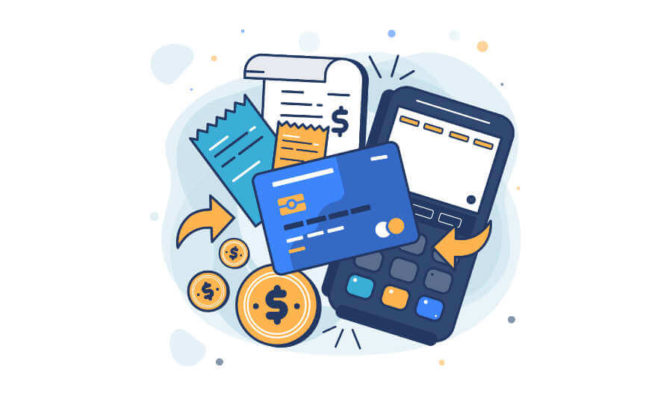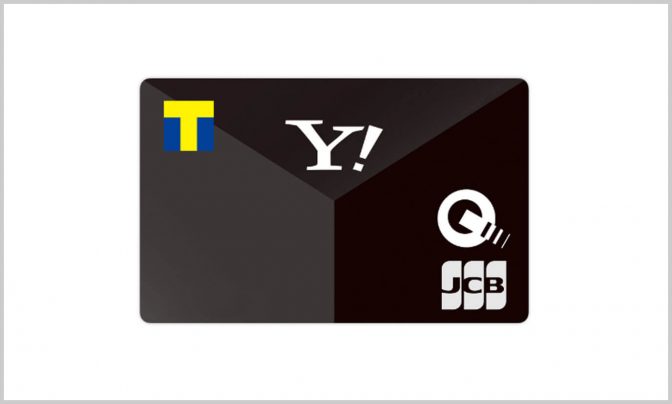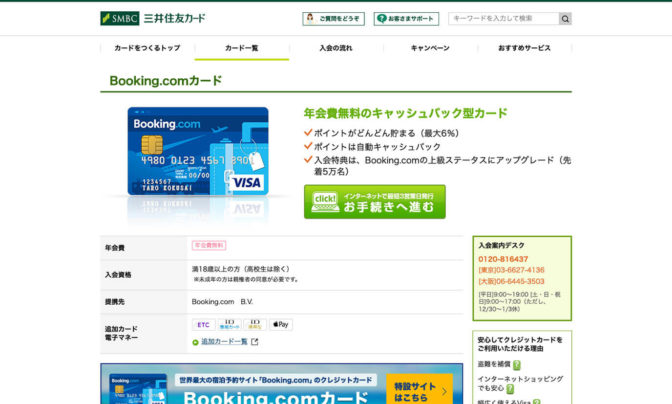みなさんこんにちは!最近アメックスビジネスゴールドとアメックスゴールドカードを発行してもらいようやくアメックスホルダーになれたTKCです。今回はアメックスホルダーの方なら使っておきたいアメリカンエキスプレスがリリースしている公式アプリの使い方を写真付きでご紹介します。
このページの目次
アメックスのアプリをインストールしよう
アメックスの公式アプリはそれぞれのアプリストアから簡単にダウンロード出来ます。一例としてiPhoneでダウンロードする流れをご紹介します。
1.「App Store」をタップします。
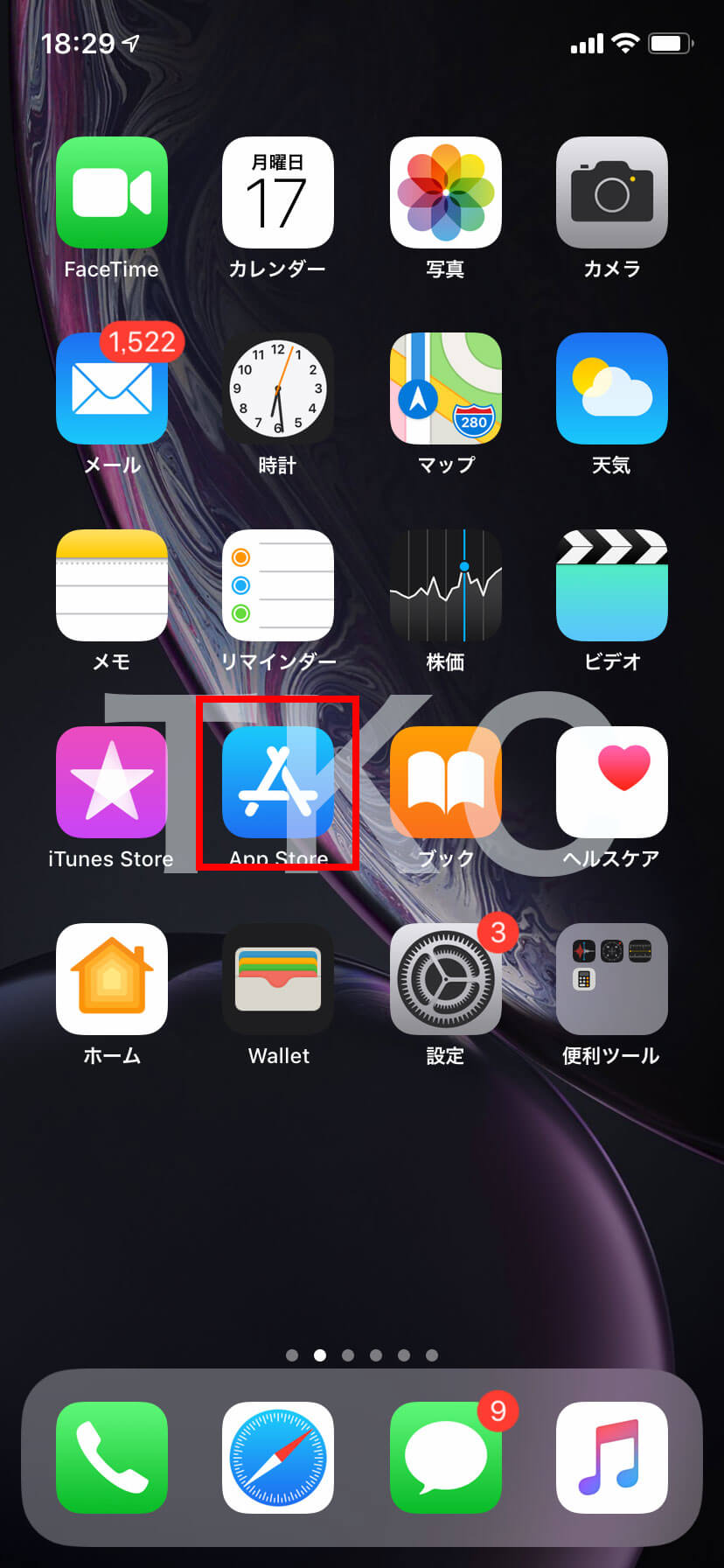
2.右下に表示されている「検索アイコン」をクリックします。
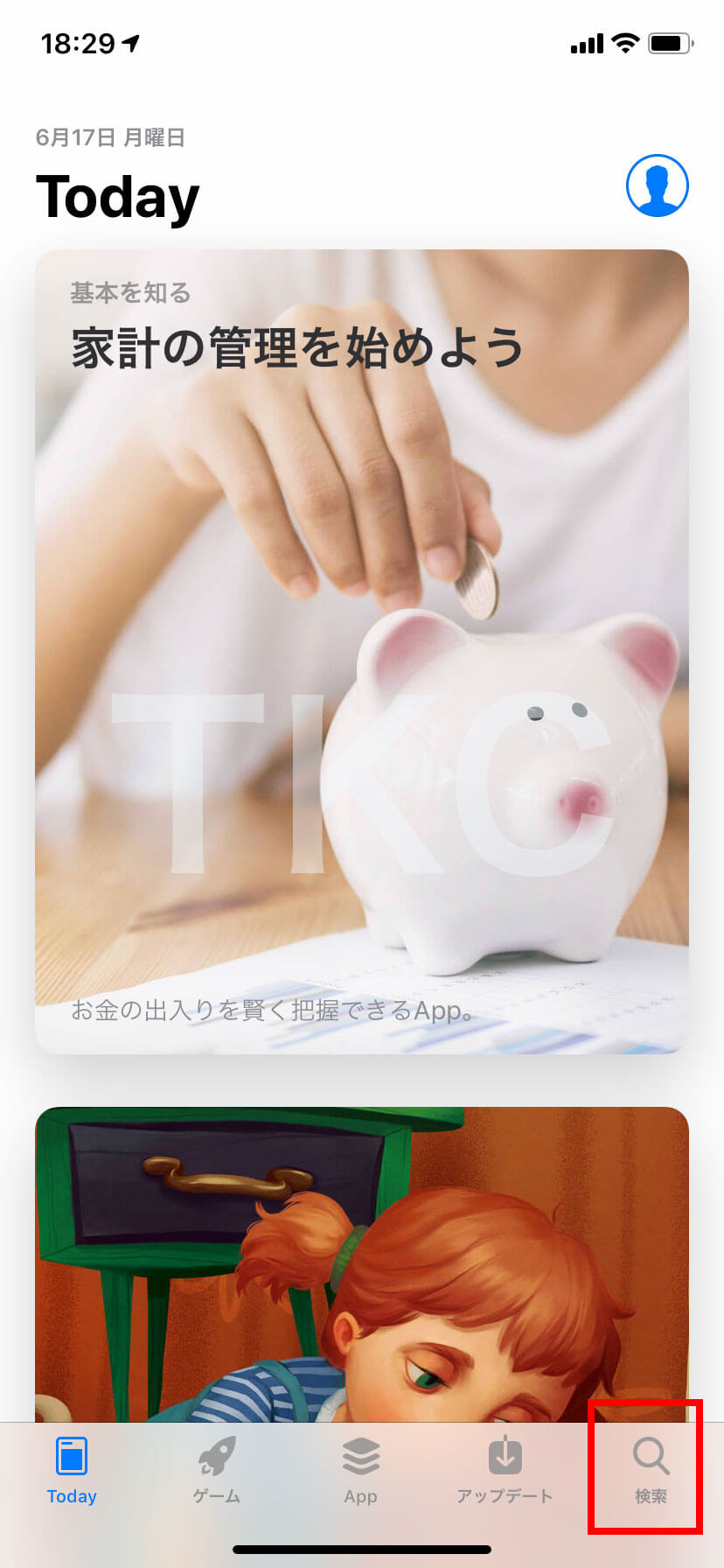
3.「アメックス」と入力し検索します。
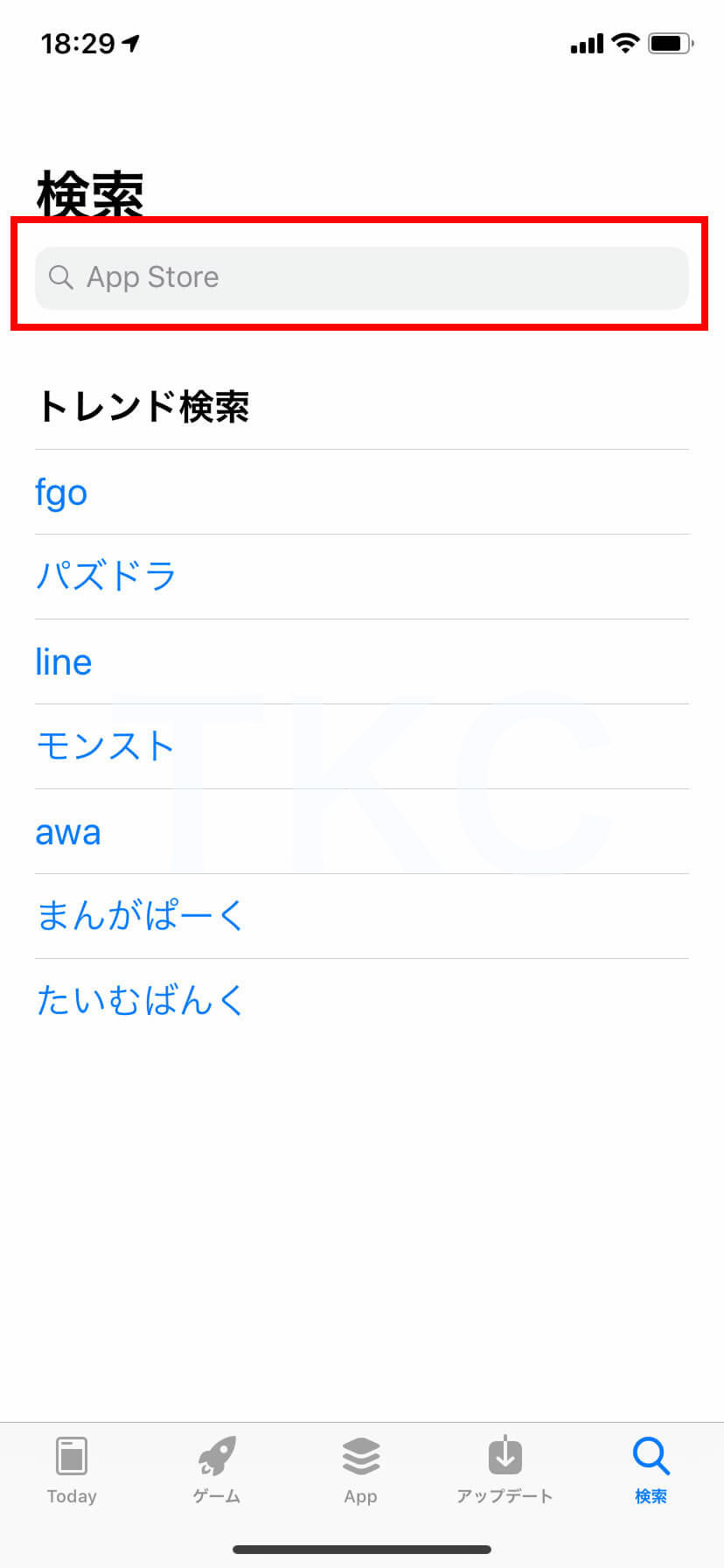
4.「入手」をタップします。
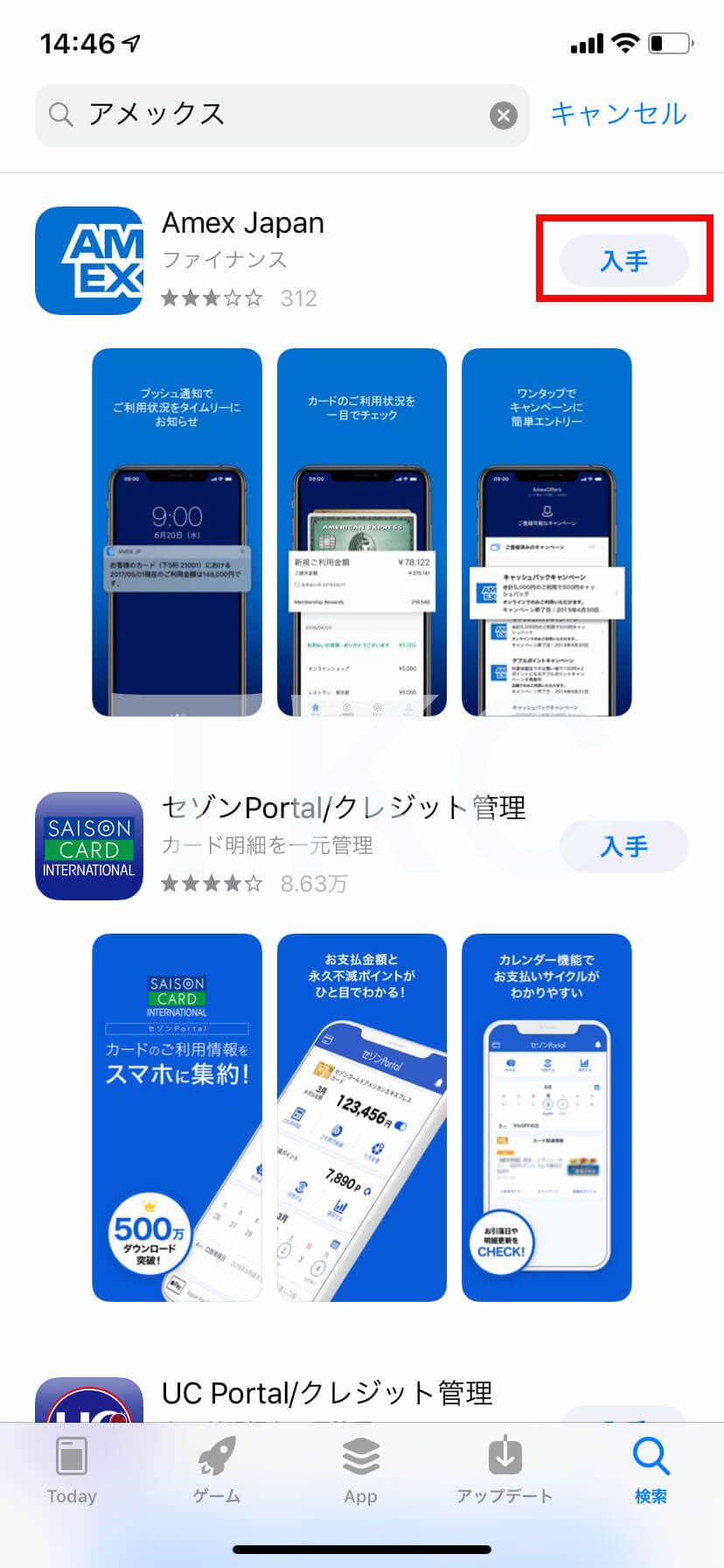
5.パスワードの入力を求められた場合は、ご自分で設定しているパスワードを入力します。
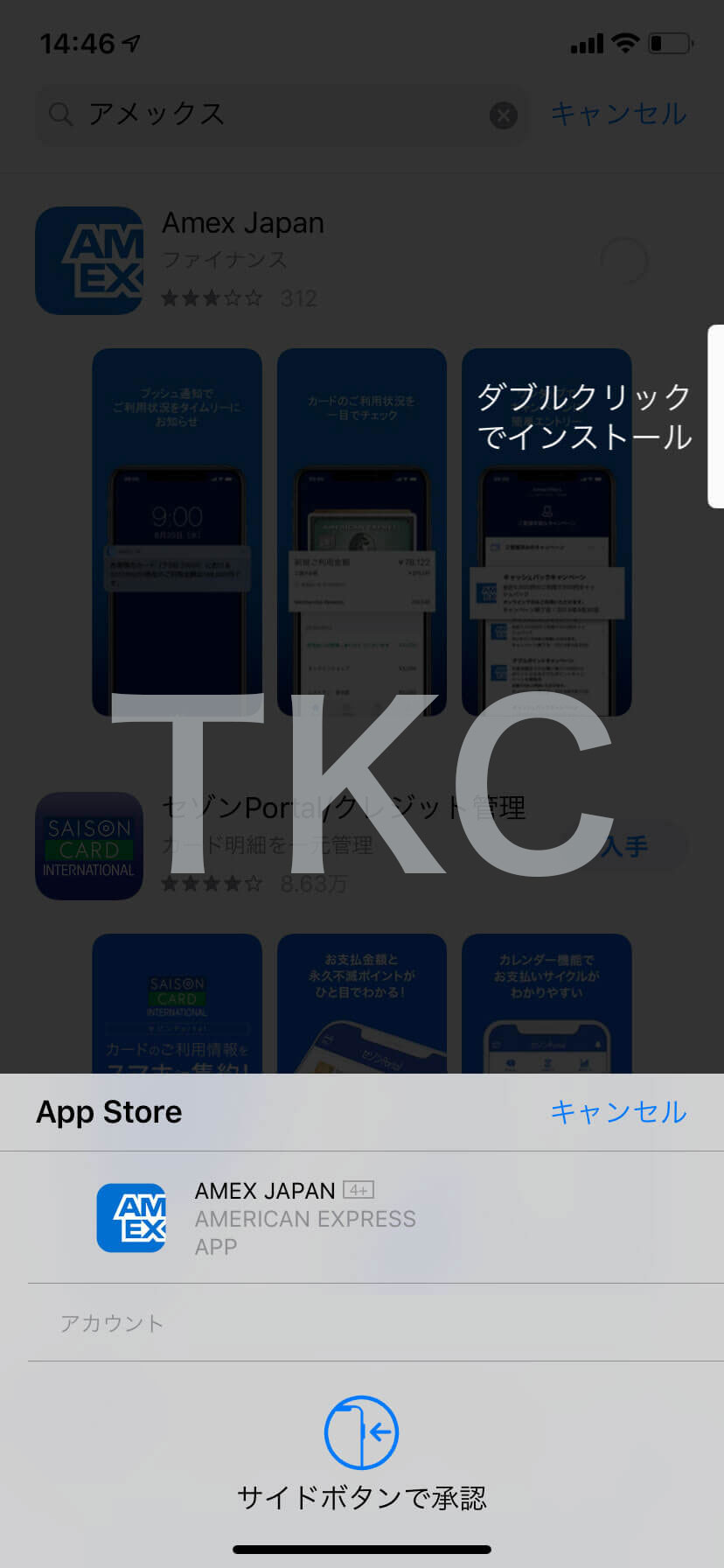
6.ダウンロードが終わると「Amex JP」のアイコンが出現するのでタップします。

ここまででインストールが完了です。続いてアプリの使い方をご紹介します。
アメックスアプリの使い方
1.アプリを初めて開くと利用規約が表示されるので一読し問題がなければ「同意する」をクリックします。
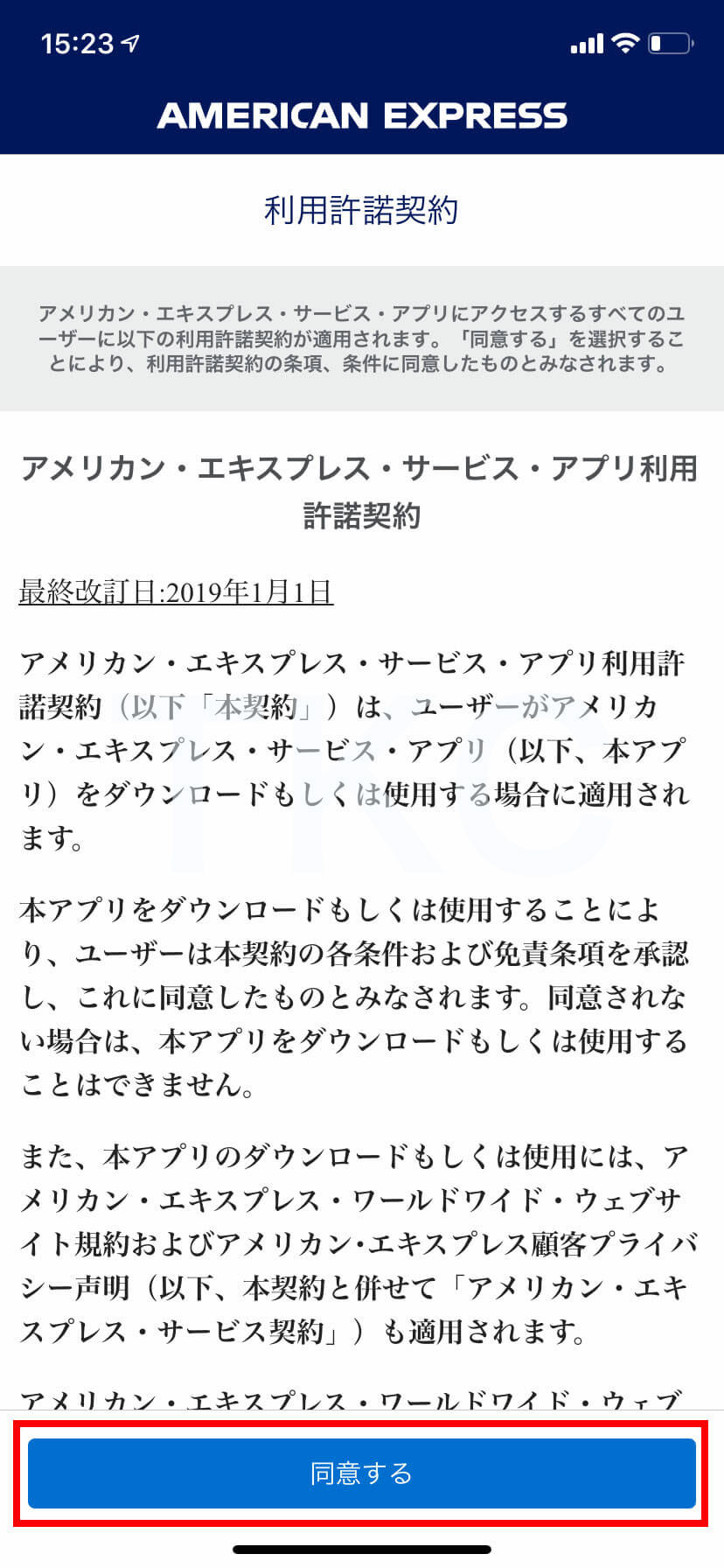
2.普段ウェブサイトで使っている「ユーザーID」、「パスワード」を入力します。(万が一まだウェブサイトでアカウントを作成していない場合は、画面下の「こちらからユーザーID、パスワードをご登録ください」をクリックし作成します。)
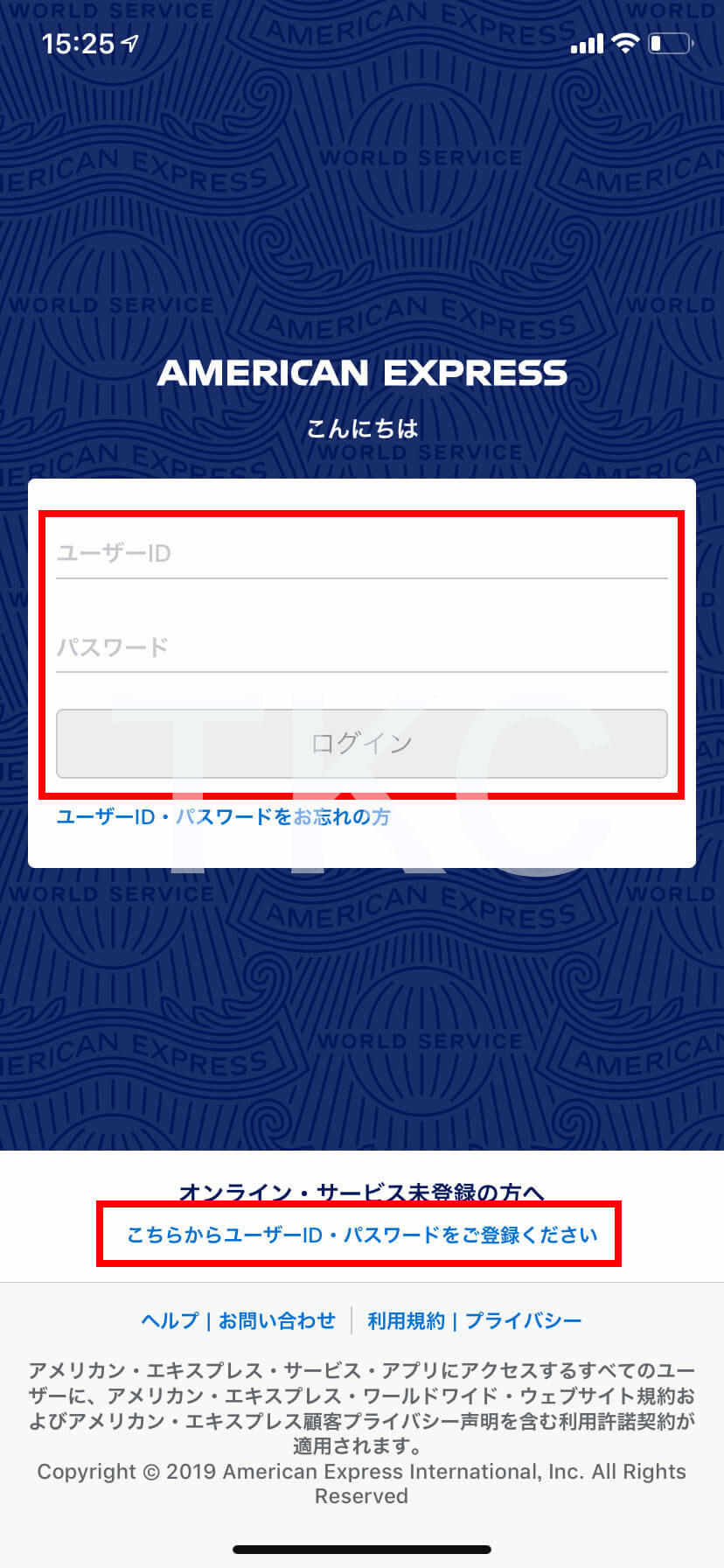
3.アメックスアプリの簡単な使い方が表示されます。画面下部の「次へ」をタップすることで次ページに進めます。(不要な場合は画面右上の「スキップ」をタップすると全て飛ばすことが出来ます。)
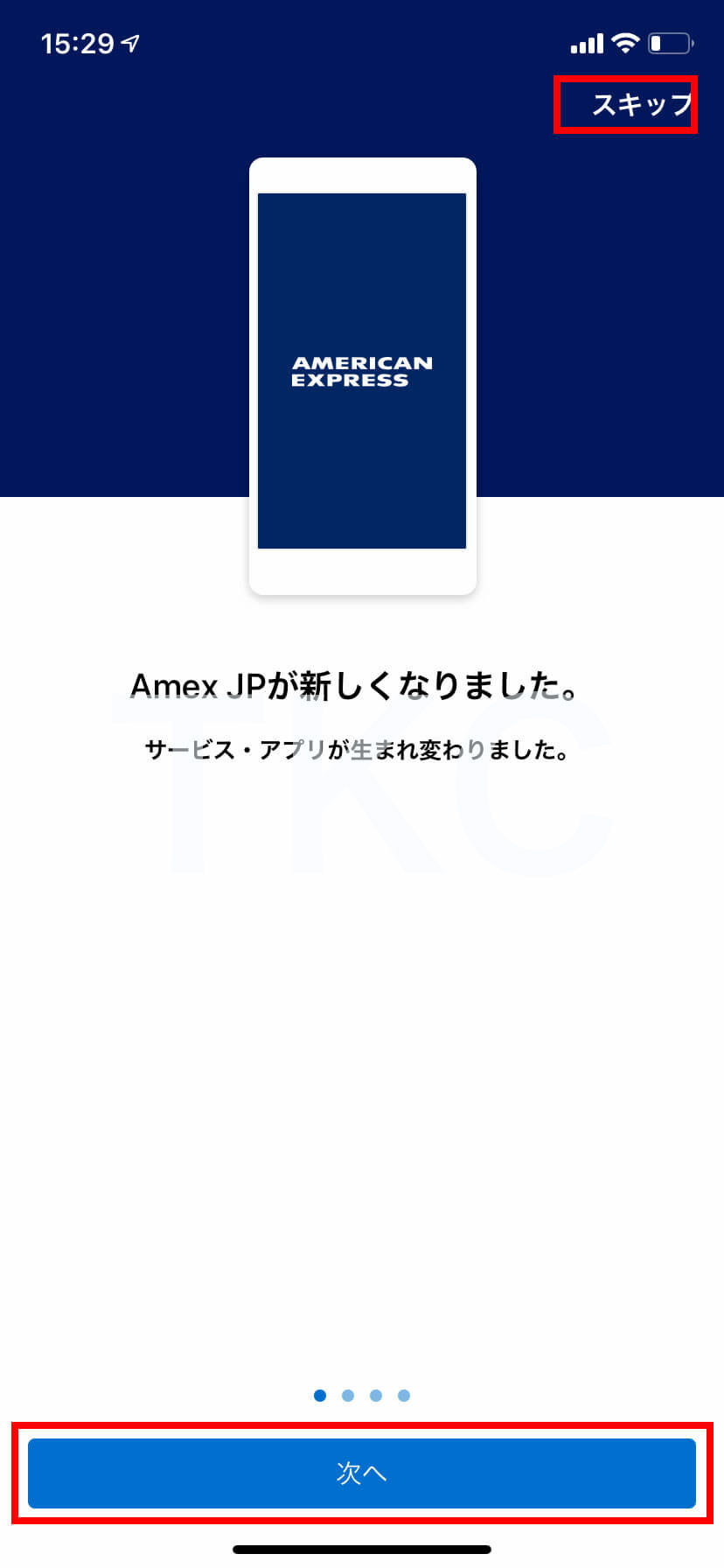
3-1.iPhoneX以上を使っている人はFace IDの設定画面が表示されます。画面下部の「ログイン設定をする」をタップします。
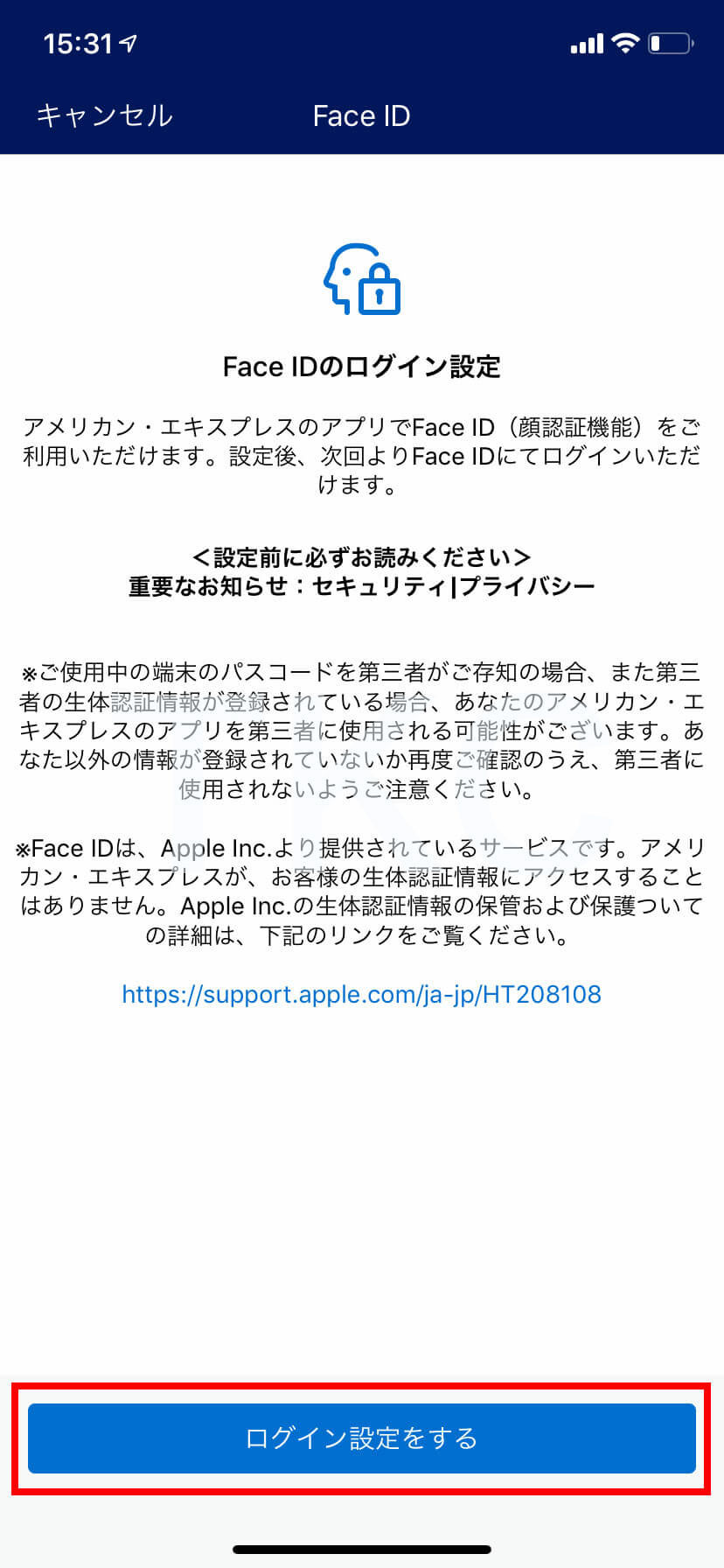
3-2.「パスワード」を入力し「OK」をタップします。
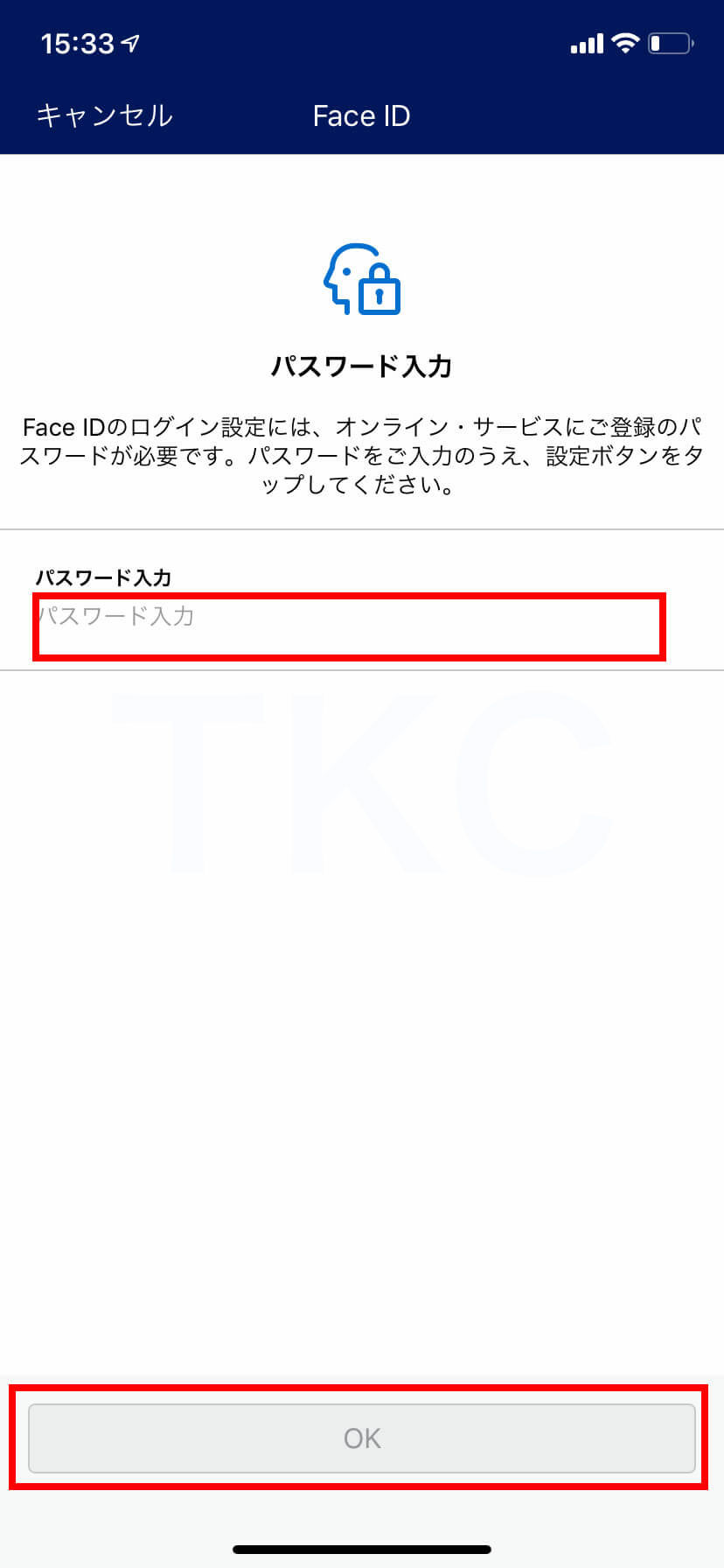
3-3.設定が完了すると次回のログインからはFace IDでログインできる旨の画面が表示されるので「OK」をクリックします。

ここまででウェブで登録しているカードが表示されたかと思いますので普段使う場所を簡単にご紹介します。
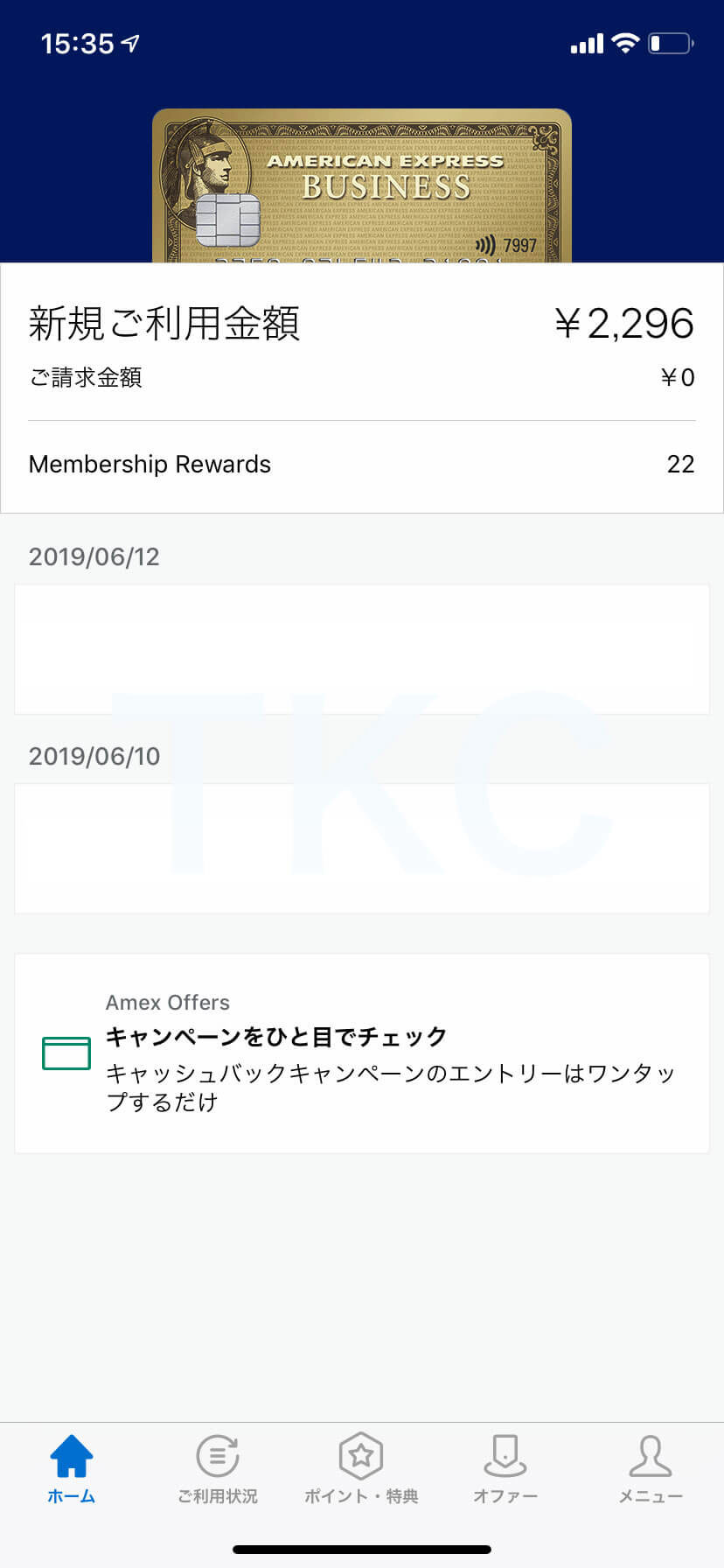
カード利用明細を確認する
画面下部の「ご利用状況」をタップし、「ご利用代金明細書」をタップすると請求金額が記載されているリストがあるのでそちらをタップします。すると利用履歴と明細が出て来ます。
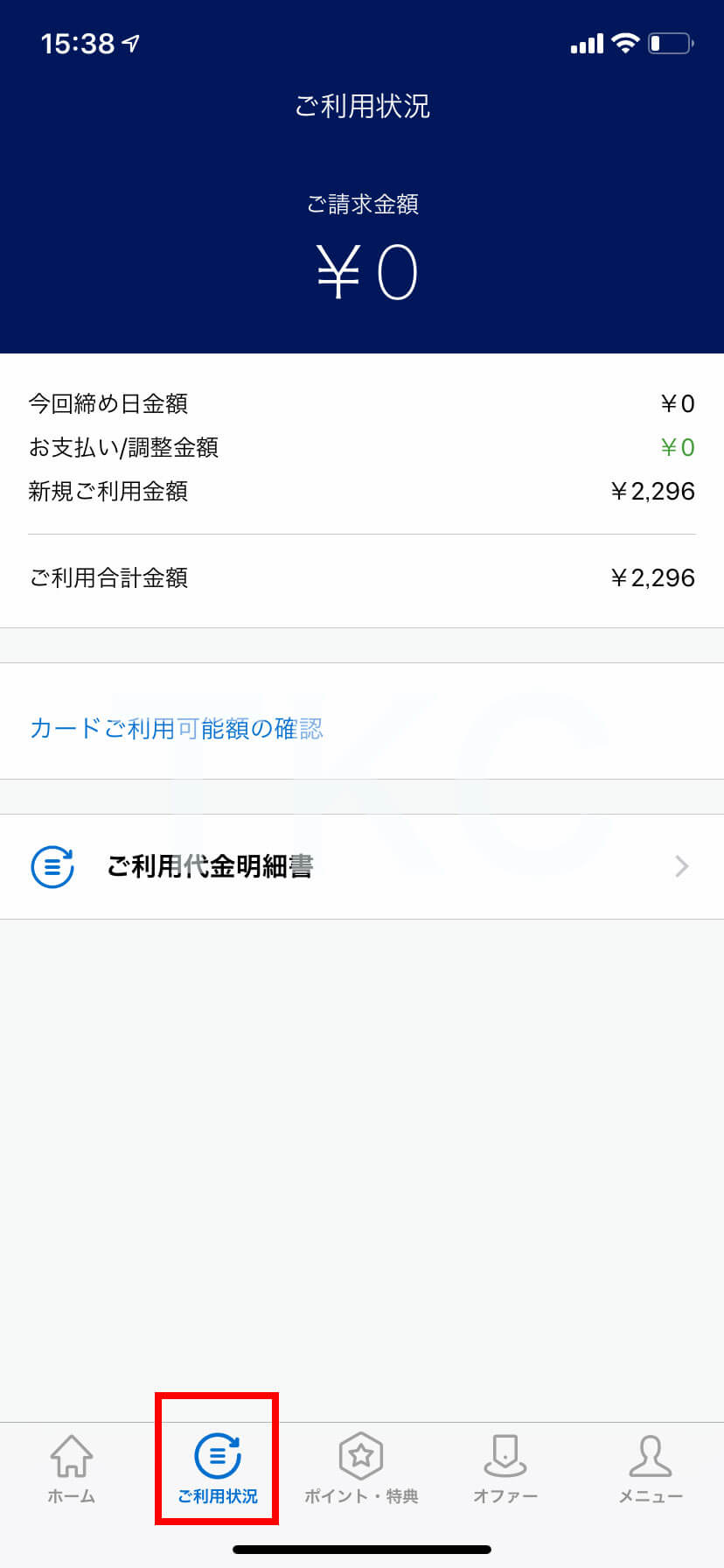

履歴をクリックするとそれぞれの店舗名、金額、決済日、データ処理日を確認することが出来ます。
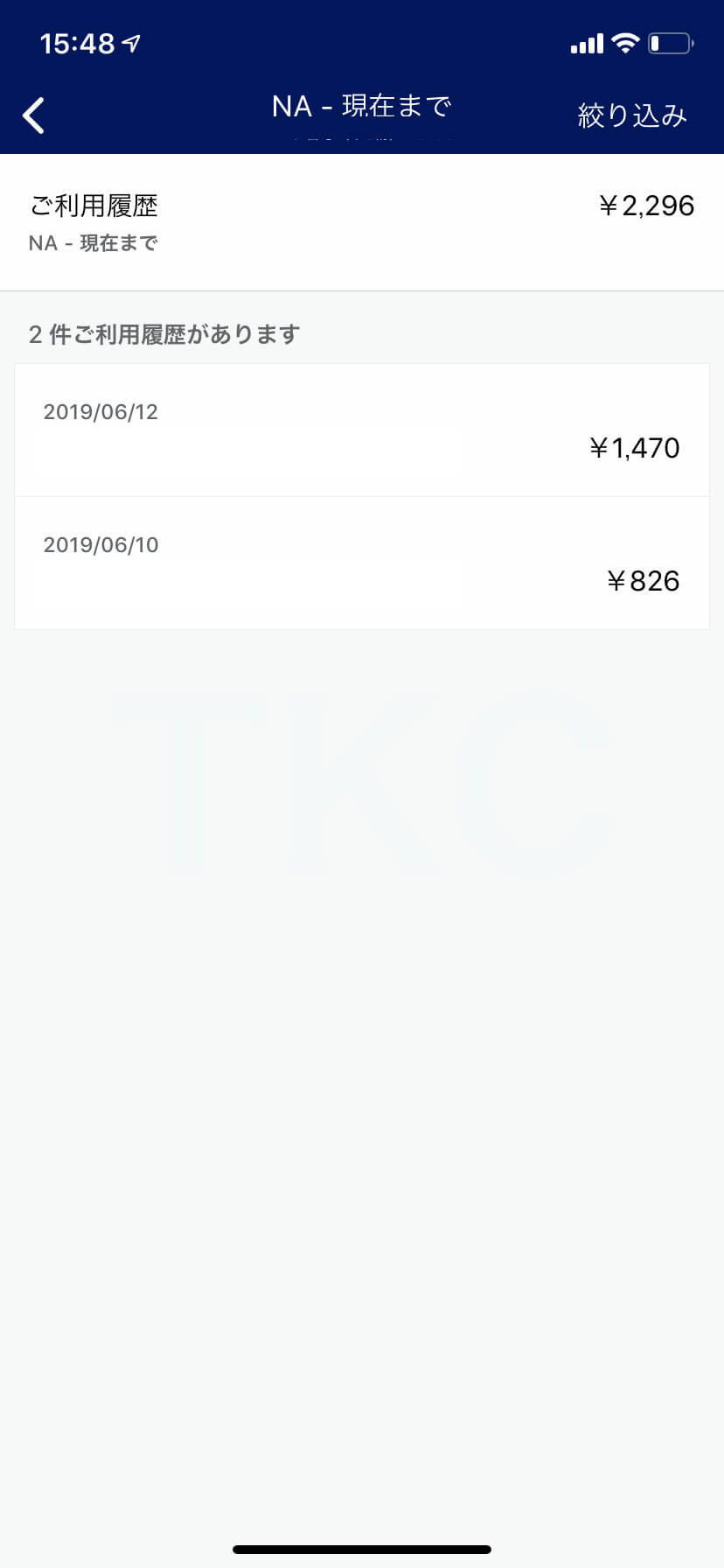
カードの限度額を確認する
画面下部の「ご利用状況」をタップし、「カードご利用可能額」の確認をタップします。
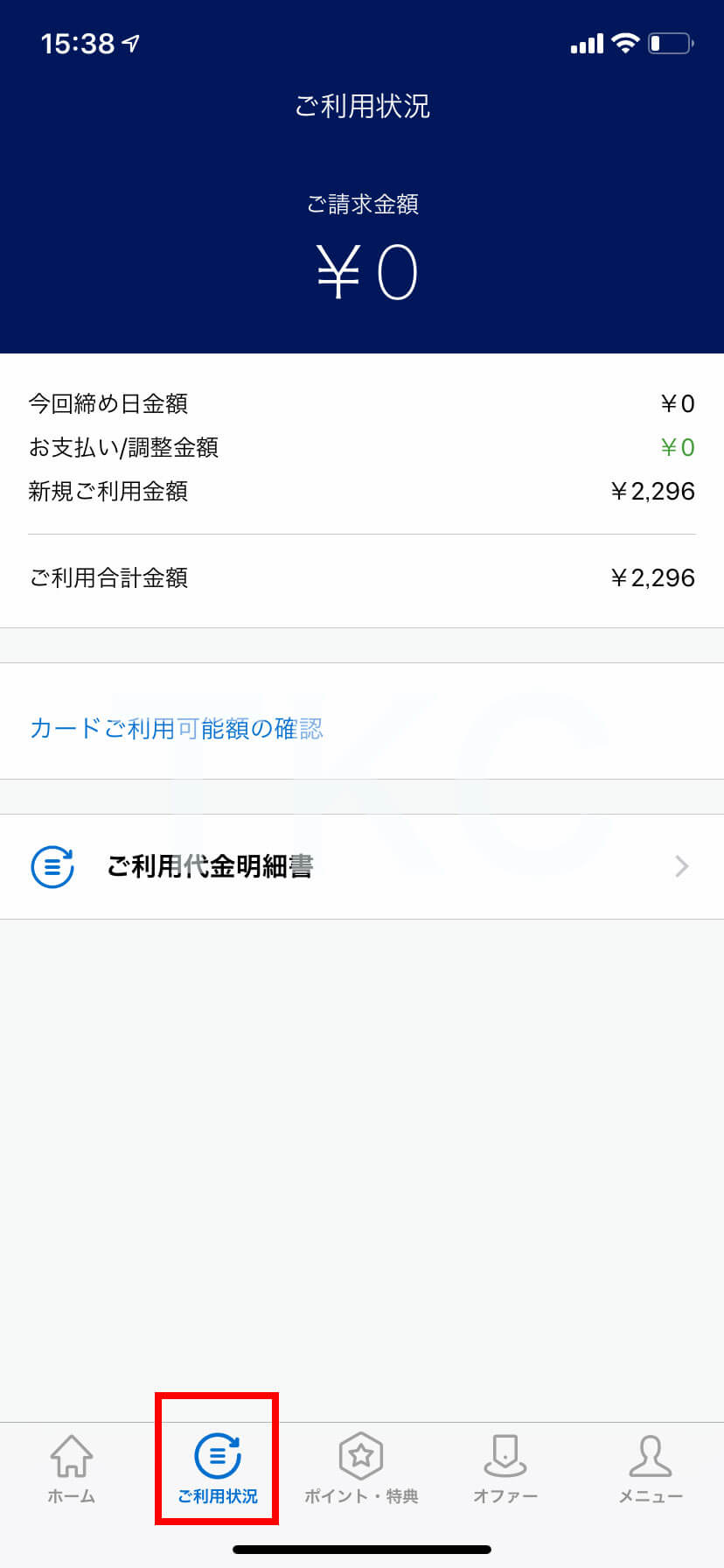
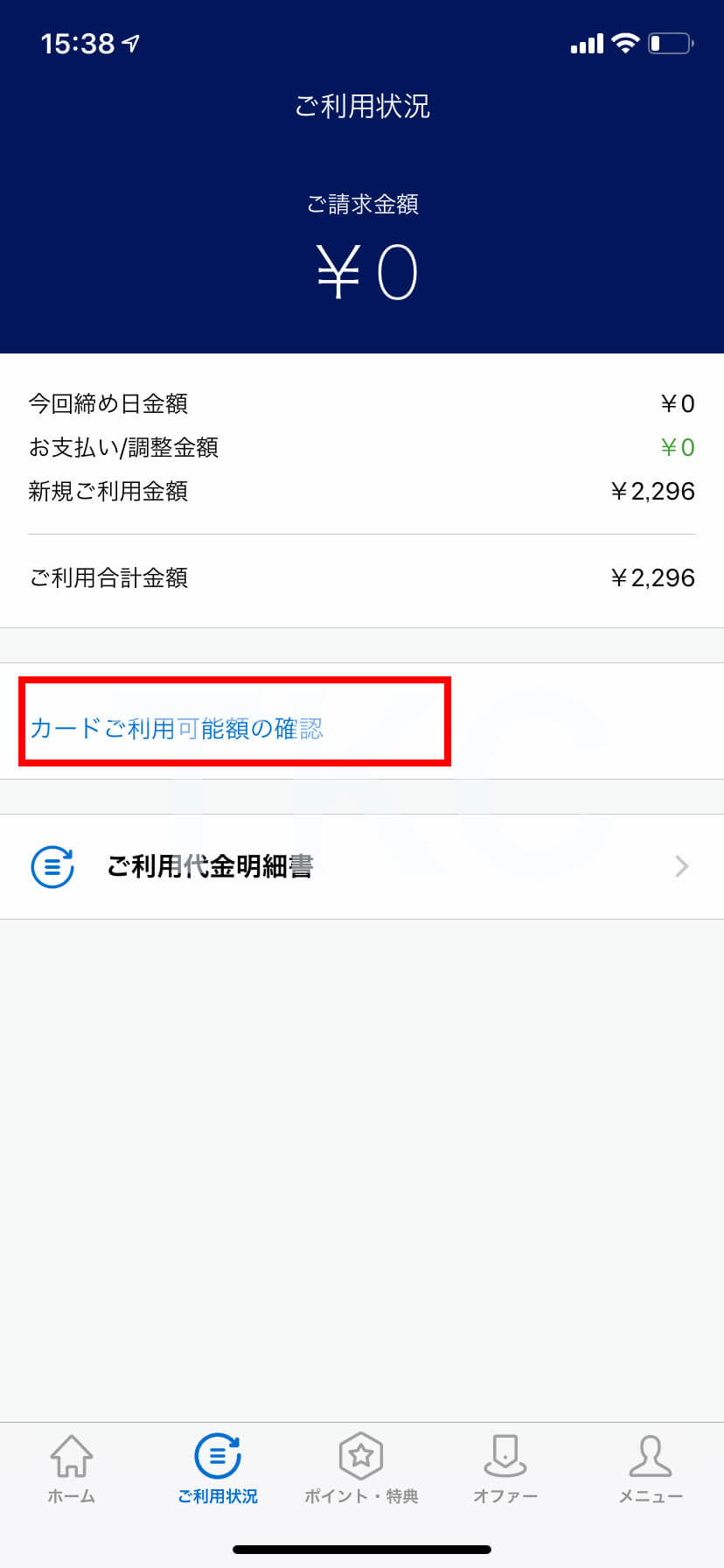
利用予定の金額を入力し確認するをクリックします。
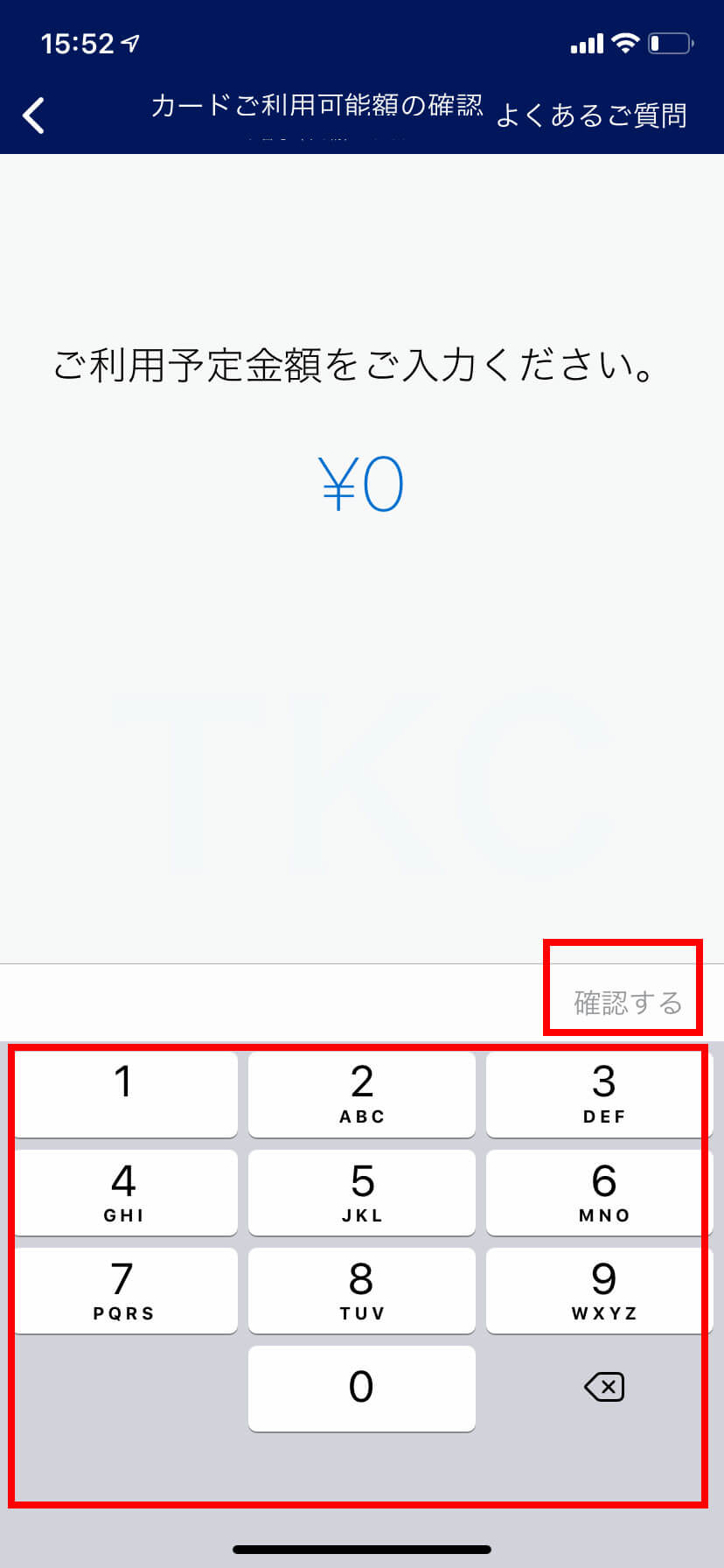
成功例
成功するとこのような画面が表示されます。緑色で「Good News!」と表示されれば決済可能です。
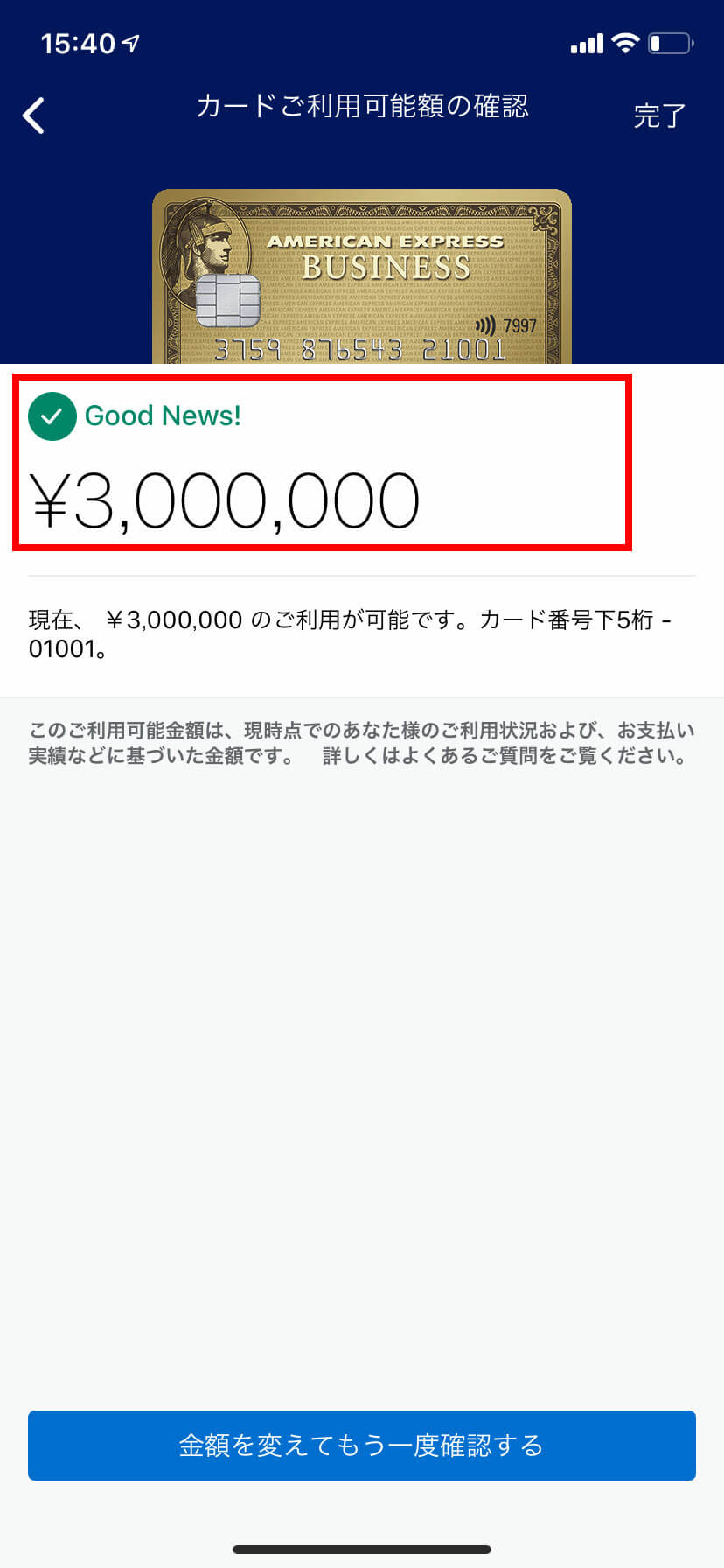
失敗例
失敗するとこのような画面が表示されます。「申し訳ございません」と表示されれば決済不可です。
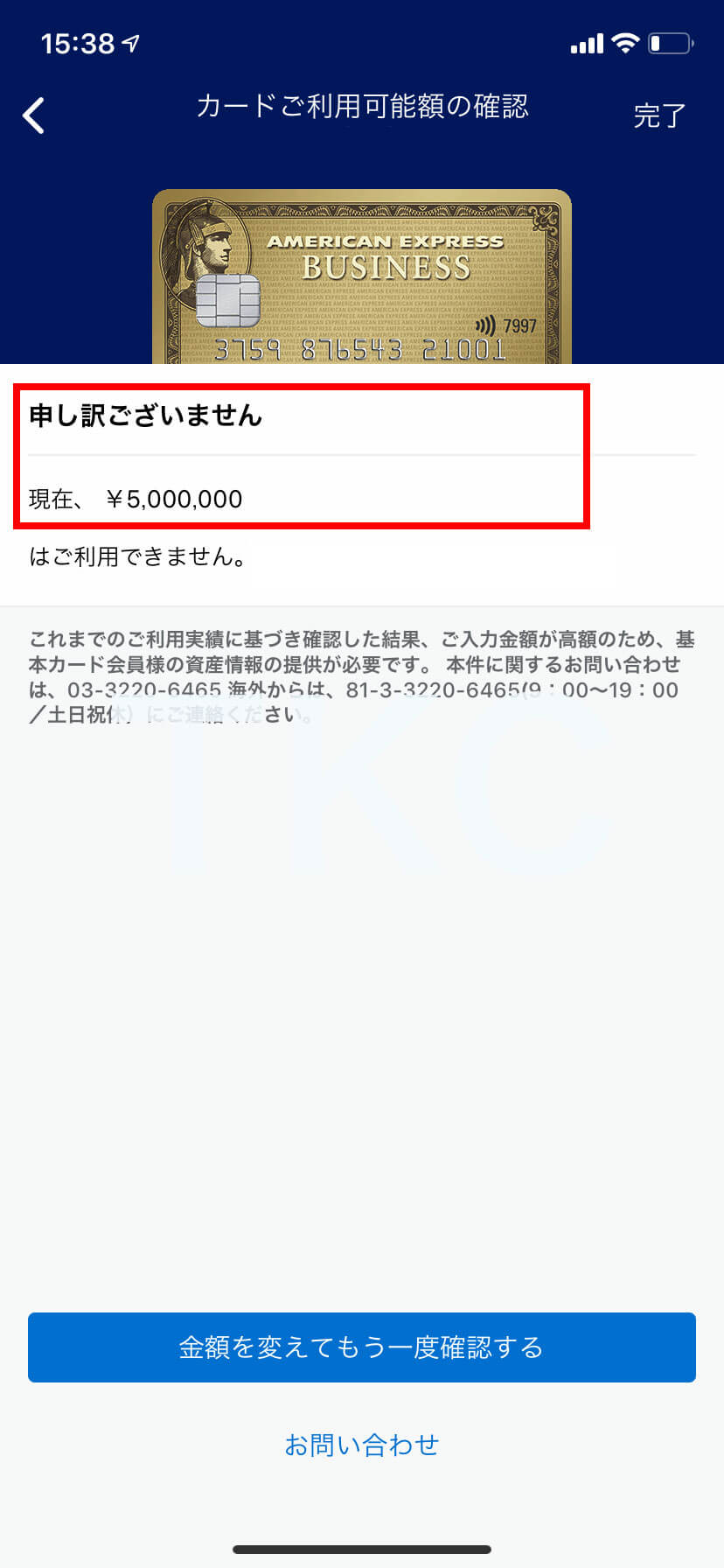
なので僕の場合は限度額がおおよそ300万~500万ぐらいの金額になっていると思われます。ただしアメックスの場合他のカードと違って限度額が一定ではなく限度金額は常に変動しているのであくまで目安になります。
ちなみに何回も確認すると以下の画面が出て次の日まで確認できなくなってしまうので本当に使いたい金額を入れましょう(笑)
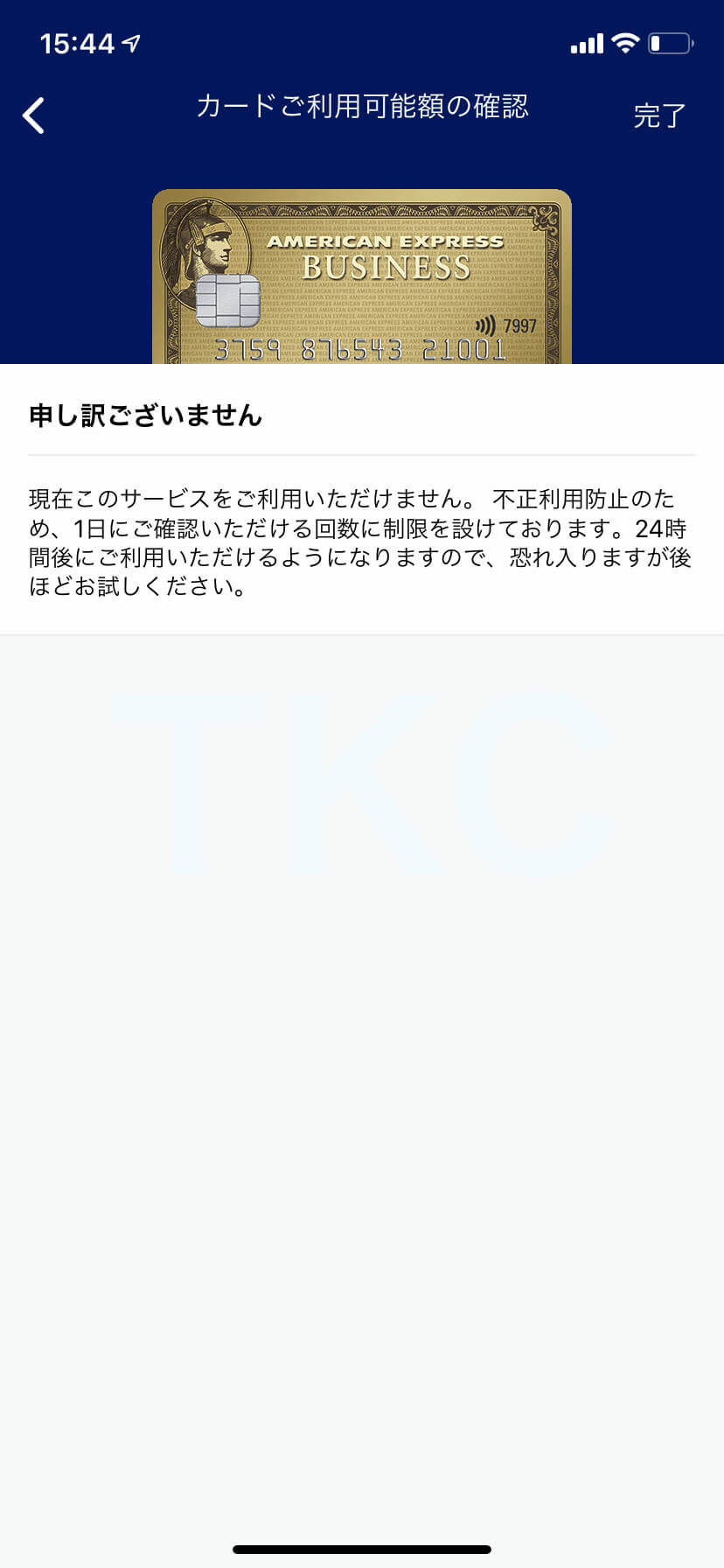
ポイント確認
画面下部の「ポイント・特典」をタップするとポイントを確認出来ます。貯めたポイントは表示されているアイテムに交換や提携しているお店での支払い、商品券に交換など幅広く使えます。
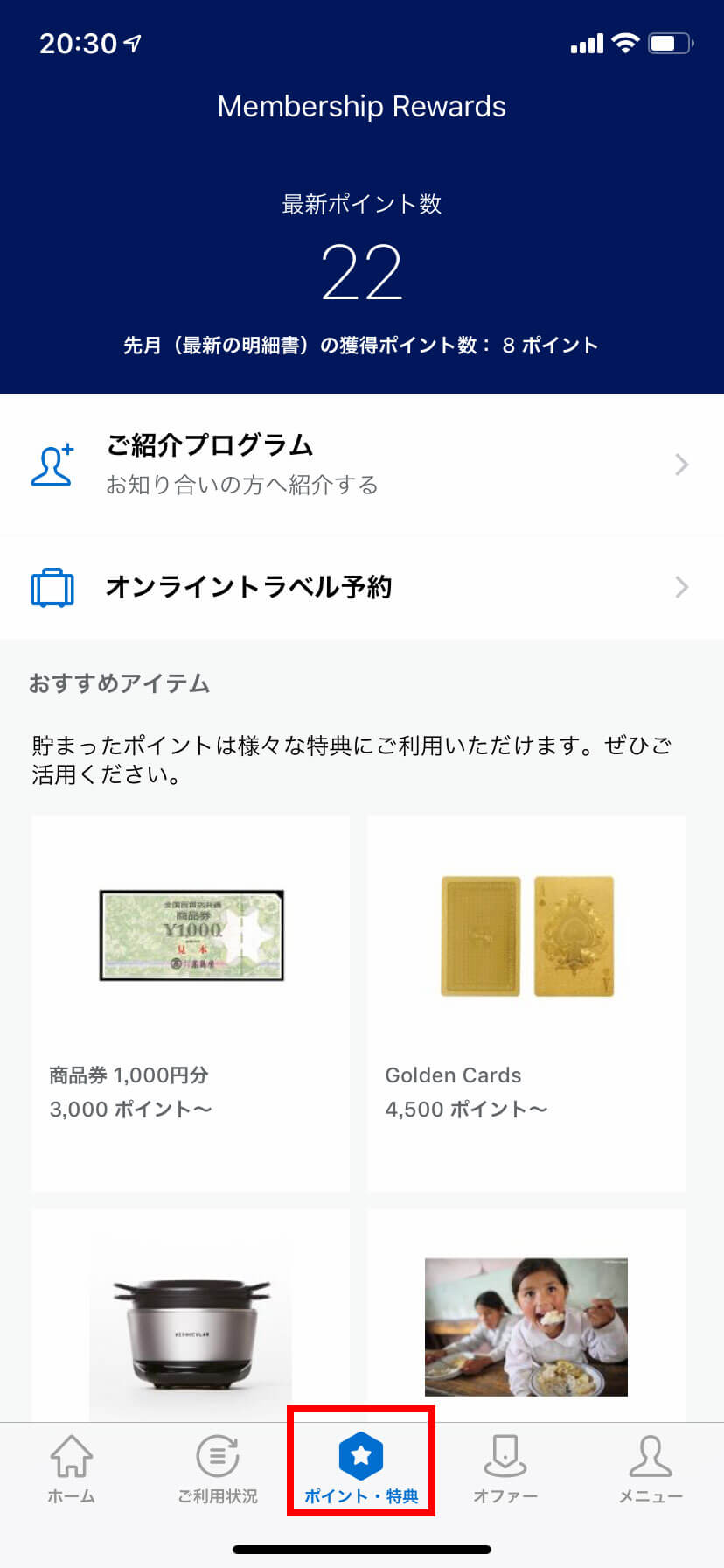
カードを追加
カードを追加する場合はこのアプリでWebページを開いて追加するのでウェブサイトで登録した方が早いと思います。一応アプリから登録する場合は、画面下部の「メニュー」から「カードの管理」をタップすることで追加ページにアクセスできます。
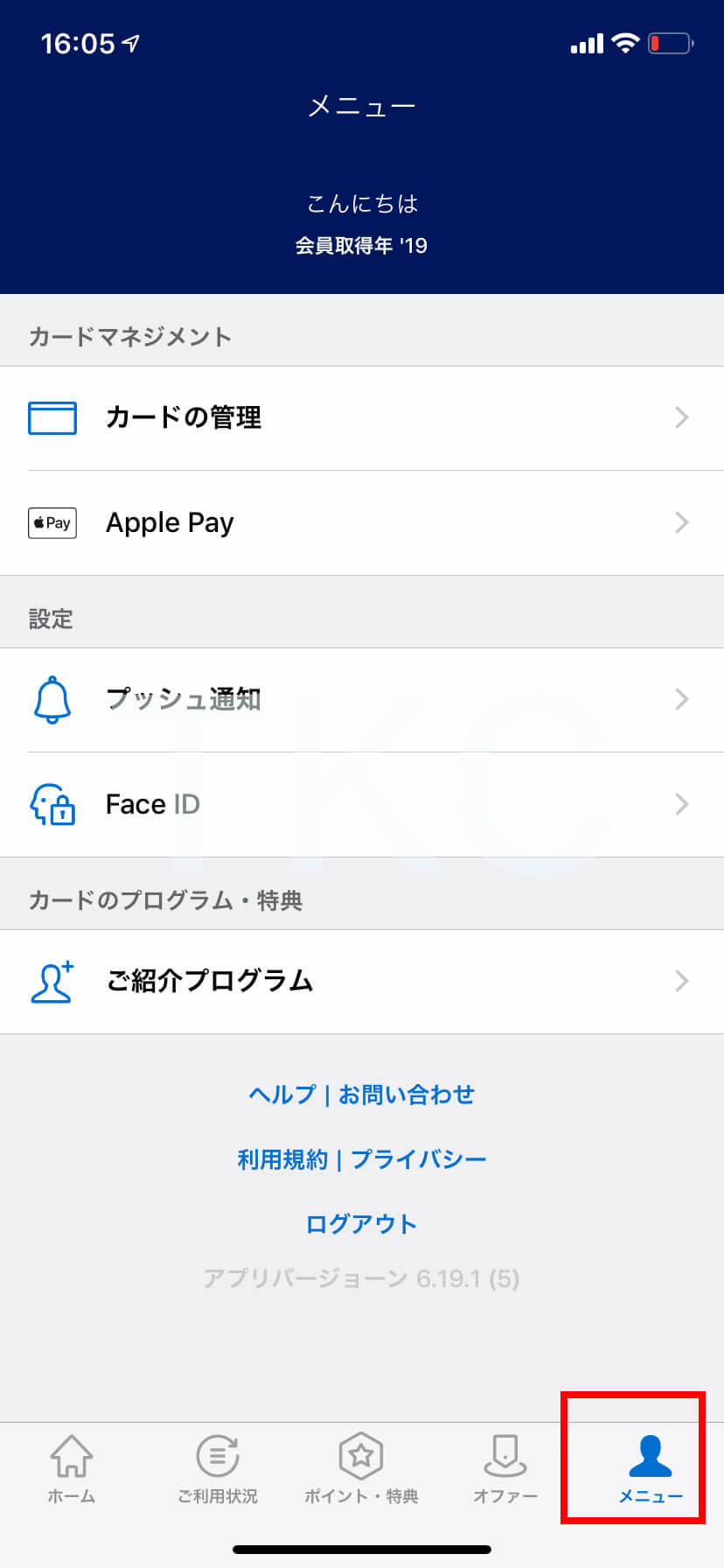
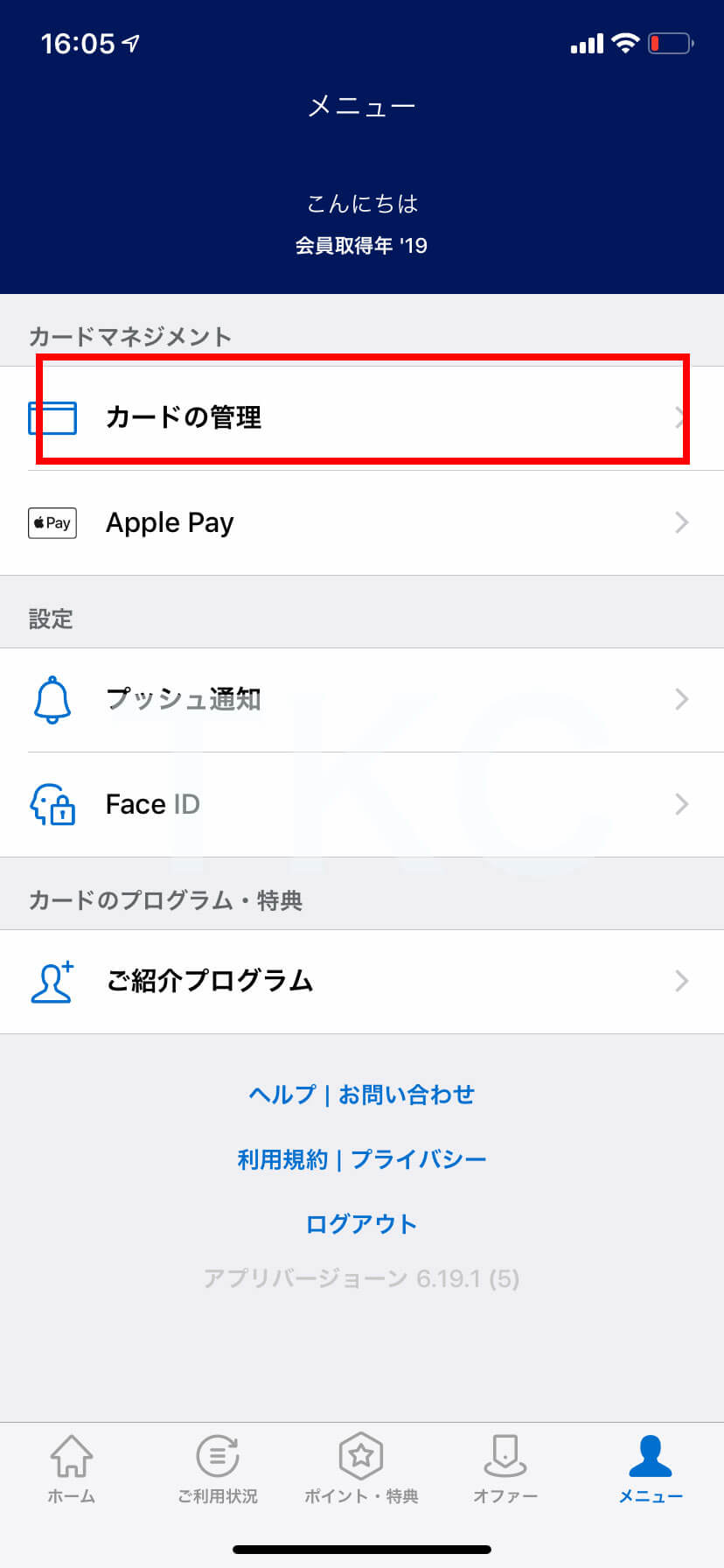
プッシュ通知を設定
プッシュ通知はカードを利用、請求のタイミングでスマホにお知らせを表示してくれる機能です。画面下部の「メニュー」をタップし「プッシュ通知」をタップします。
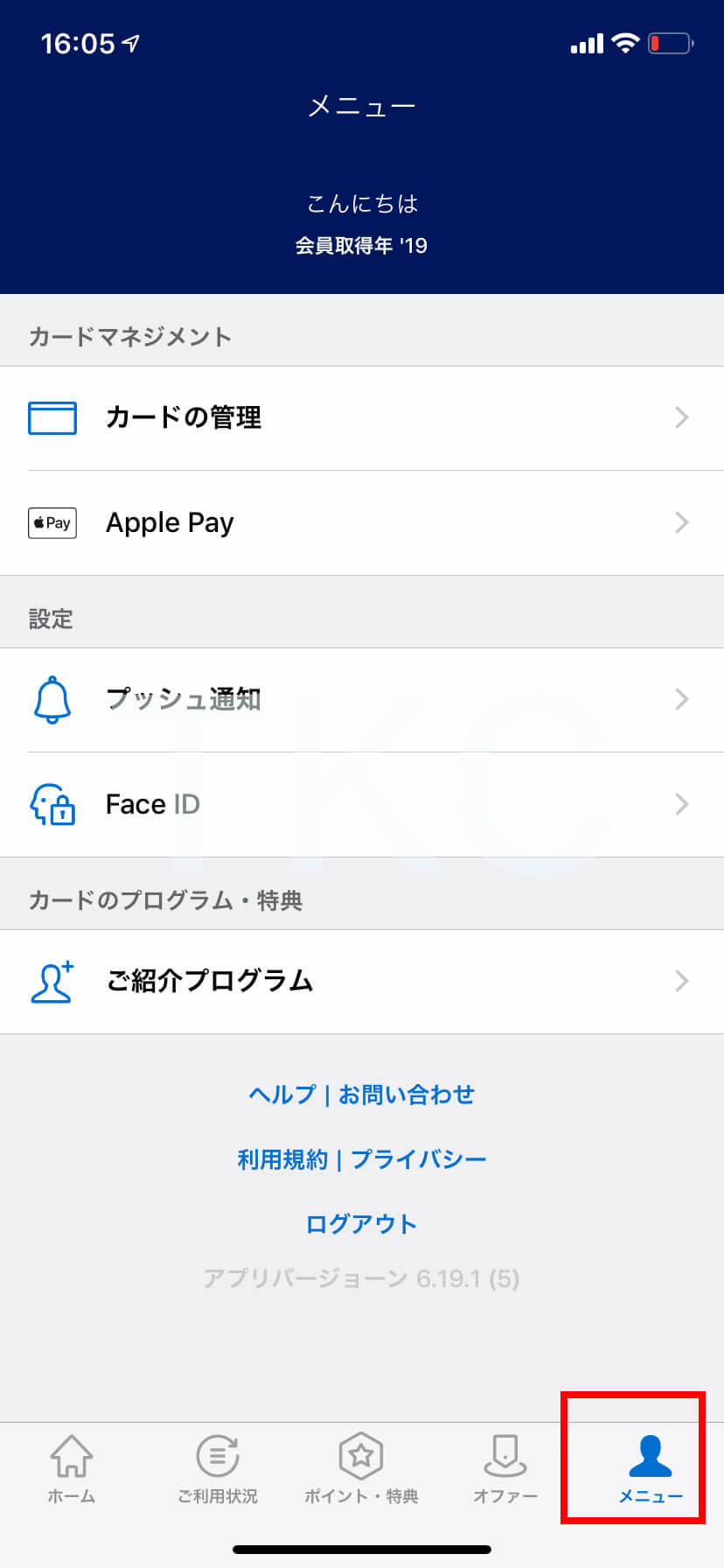
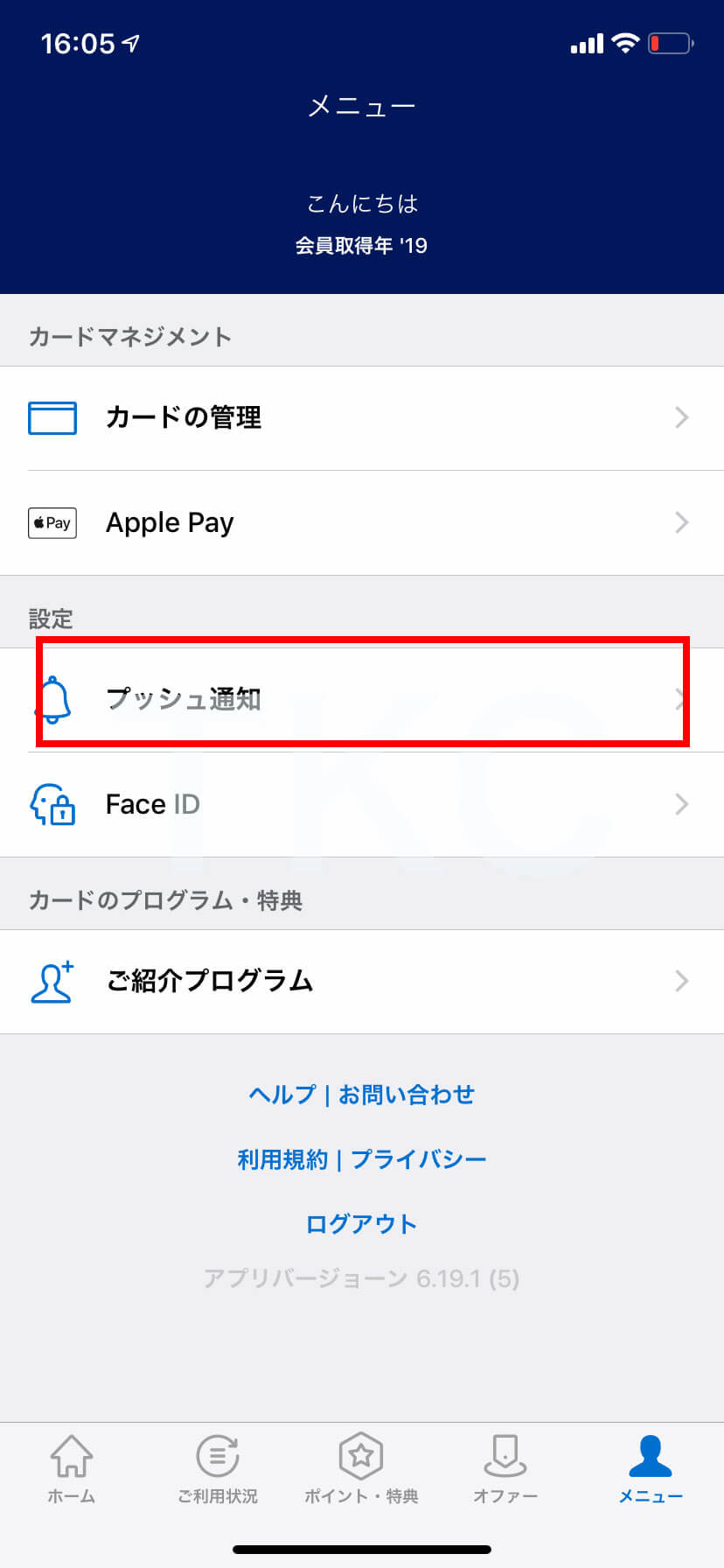
それぞれタイミング別に設定できるので任意のメニューをタップします。
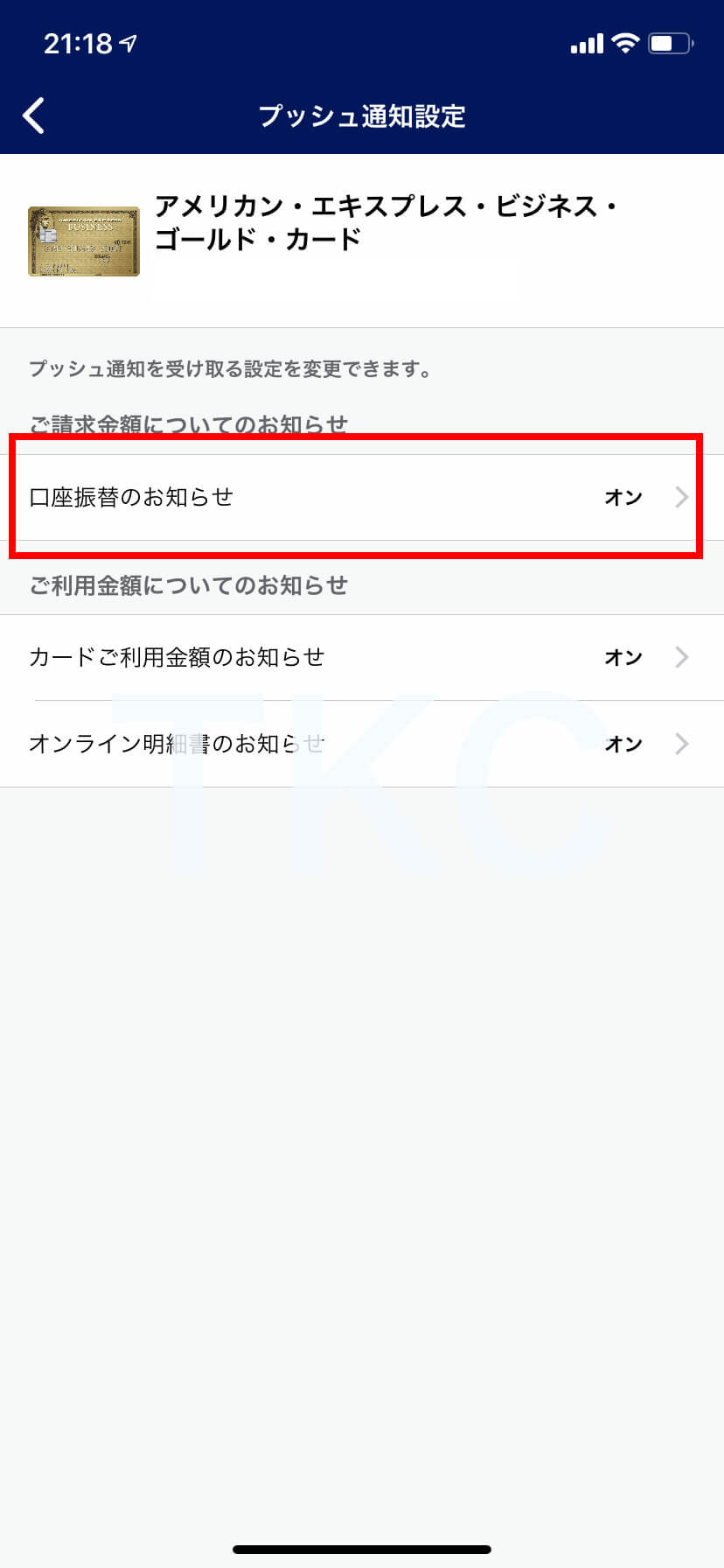
今回は口座振替のお知らせを選択しました。必要な場合は、チェックをタップで変更し、日付を入力し「設定」をクリックします。
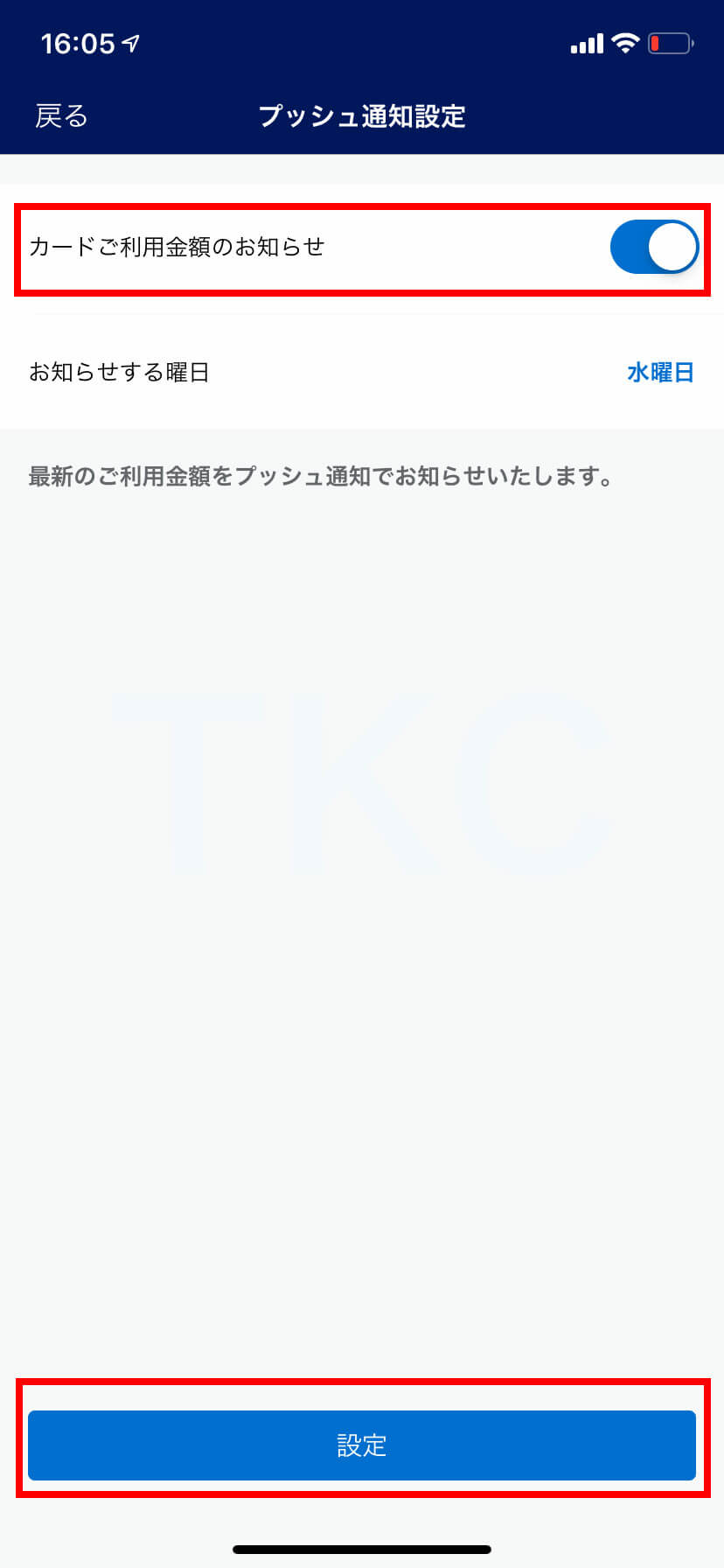
アプリの注意点
アプリノオ評価を見ていると通信状況がよくない旨の画面が表示されてしまうことがあるそうです。解決策としてアプリを使う時は安定しているWifiを使う、もし、エラー画面が表示されてしまったら一度アプリをタスクキルをし立ち上げ直すを実行してみてください。
まとめ
アメックスの公式アプリの使い方をご紹介しました。僕の場合は基本的にはパソコンで作業をしていることが多いので普段はWebページで操作を行い、出先などでスマートフォンですぐに確認したい場合はアプリを使っています。基本的にアプリでできることは全てWebページでできるので使いわけると便利かと思います。